Eksport / Import
Eksport
Przy pomocy dostępnych w programie iBiznesPlan opcji możemy dokonać
- eksportu wszystkich danych wpisanych do tabel,
- eksportu danych z wybranej tabeli do pliku w formacie csv,
- eksportu opublikowanego raportu z biznes planem lub analizą:
Eksport wszystkich danych z biznes planu
Jeżeli zamierzamy:
- wykonać kopię zapasową biznes planu lub
- replikację biznes planu w celu opracowania kolejnych wariantów tego samego biznes planu lub
- dokonać importu biznes planu do innego komputera
to klikamy w oknie głównym programu na przycisk Aktywny. W wyniku aktywuje się okno Zarządzanie Biznes Planami. W oknie klikamy na wiersz z nazwą biznes planu, który zamierzamy eksportować. Następnie klikamy na przycisk Eksport.
Eksport to kopiowanie plików z folderu, w którym są zapisane pliki z informacjami dotyczącymi biznes planu. Każdy biznes plan ma swój folder, który znajduje się w folderze c:\WandW\bizplany (przy typowej instalacji programu). Pliki te może odczytać tylko program iBiznesPlan. Jeżeli program zainstalowany jest w folderze c:\WandW to pliki zostaną wyeksportowane do nowo tworzonego folderu (w momencie kliknięcia na przycisk Eksport ukazuje sie okno z nazwa ścieżki gdzie następuje eksport.) w folderze c:\WandW\export,
Eksport danych z wybranej tabeli biznes planu do formatu csv
Program iBiznesPlan umożliwia eksport danych z dowolnej tabeli biznes planu do pliku w formacie csv. Eksport do pliku csv jest przydatny w przypadku tabel aktywowanych przy pomocy czterech pierwszych opcji z menu Inwestycja. Opracowując analizę finansową biznes planu korygujemy przede wszystkim informacje związane z nakładami inwestycyjnymi, sprzedażą i kosztami. Plik formatu csv z wyeksportowanymi informacjami możemy edytować w notatniku lub w arkuszu kalkulacyjnym. W przypadku arkusza kalkulacyjnego należy pamiętać o tym, że po edycji pliku csv musimy zapisać go w identycznym formacie.
W celu eksportu danych z tabeli klikamy na przycisk Eksport. Program nie pokazuje komunikatu po kliknięciu na przycisk Eksport. Po kliknięciu na przycisk Eksport następuje utworzenie pliku csv ze wszystkimi danymi z tabeli. Plik zapisywany jest w folderze, w którym znajdują się wszystkie pliki aktywnego biznes planu (przy typowej instalacji jest to folder: c:\WandW\bizplany\{symbol biznes planu}).
W przypadku eksportu danych z tabeli:
- Nakłady Inwestycyjne i Amortyzacja jest to plik o nazwie inwest.csv
- Przychody ze Sprzedaży jest to plik o nazwie sprzedaz.csv
- Koszty Eksploatacji jest to plik o nazwie koszt.csv
Przykładowa budowa pliku sprzedaz.csv:
"iBiznesPlan5_16"
"","Kostka brukowa h=8 cm","PRODUKTY","m2","800000,00","1920000,00","1920000,00","1920000,00","1920000,00","1920000,00",
"1920000,00","1920000,00","1920000,00","1920000,00","1920000,00","1920000,00","0,00","0,00","0,00",
"0,00","50000,00","120000,00","120000,00","120000,00","120000,00","120000,00","120000,00","120000,00",
"120000,00","120000,00","120000,00","120000,00","0,00","0,00","0,00","0,00","16,00","16,00","16,00",
"16,00","16,00","16,00","16,00","16,00","16,00","16,00","16,00","16,00","0,00","0,00","0,00","0,00","0,00",
"0,00","0,00","0,00","0,00","0,00","0,00","160000,00","160000,00","160000,00","160000,00","160000,00",
"160000,00","160000,00","160000,00","160000,00","160000,00","160000,00","160000,00","160000,00",
"160000,00","160000,00","160000,00","160000,00","0,00","0,00","0,00","0,00","0,00","0,00","0,00",
"10000,00","10000,00","10000,00","10000,00","10000,00","10000,00","10000,00","10000,00","10000,00",
"10000,00","10000,00","10000,00","10000,00","10000,00","10000,00","10000,00","10000,00","0,00","0,00",
"0,00","0,00","0,00","0,00","0,00","16,00","16,00","16,00","16,00","16,00","16,00","16,00","16,00","16,00",
"16,00","16,00","16,00","16,00","16,00","16,00","16,00","16,00",
"","Kostka brukowa h=6 cm","PRODUKTY","m2","650000,00","1560000,00","1560000,00","1560000,00","1560000,00","1560000,00",
"1560000,00","1560000,00","1560000,00","1560000,00","1560000,00","1560000,00","0,00","0,00","0,00",
"0,00","50000,00","120000,00","120000,00","120000,00","120000,00","120000,00","120000,00","120000,00",
"120000,00","120000,00","120000,00","120000,00","0,00","0,00","0,00","0,00","13,00","13,00","13,00",
"13,00","13,00","13,00","13,00","13,00","13,00","13,00","13,00","13,00","0,00","0,00","0,00","0,00","0,00",
"0,00","0,00","0,00","0,00","0,00","0,00","130000,00","130000,00","130000,00","130000,00","130000,00",
"130000,00","130000,00","130000,00","130000,00","130000,00","130000,00","130000,00","130000,00",
"130000,00","130000,00","130000,00","130000,00","0,00","0,00","0,00","0,00","0,00","0,00","0,00",
"10000,00","10000,00","10000,00","10000,00","10000,00","10000,00","10000,00","10000,00","10000,00",
"10000,00","10000,00","10000,00","10000,00","10000,00","10000,00","10000,00","10000,00","0,00","0,00",
"0,00","0,00","0,00","0,00","0,00","13,00","13,00","13,00","13,00","13,00","13,00","13,00","13,00","13,00",
"13,00","13,00","13,00","13,00","13,00","13,00","13,00","13,00",
Eksport raportu z biznes planem.
Jeżeli zamierzamy:
- modyfikować istniejący raport z biznes planem przy pomocy edytora (np programu Word) lub
- zamierzamy zaprezentować komuś raport z biznes planem (np za pomocą przeglądarki internetowej)
to możemy wyeksportować raport do pliku formatu np. html lub doc. W tym celu uruchamiamy opcję Eksportuj z menu Plik w oknie Edytor Części Opisowej lub Edytor Analizy Finansowo Ekonomicznej.
Eksport do formatu doc nie na każdym komputerze jest aktywny. Zależy od dostępnych kodeków doc na danym komputerze. W każdym razie zapisany raport w formacie html odczyta Word.
Import
Przy pomocy dostępnych w programie iBiznesPlan opcji możemy dokonać
- importu wszystkich informacji, które uprzednio zostały wyeksportowane przy pomocy opcji Eksport dostępnej z poziomu okna Zarządzanie Biznes Planami,
- importu danych do wybranej tabeli z pliku w formacie csv
Import wszystkich danych biznes planu
Jeżeli zamierzamy dokonać importu danych biznes planu, który uprzednio zostały wyeksportowane przy pomocy opcji Eksport, to klikamy w oknie głównym programu na przycisk Aktywny. W wyniku aktywuje się okno Zarządzanie Biznes Planami. Następnie klikamy na przycisk Import.
W wyniku aktywuje się okno Otwieranie, które zawiera nazwy podfolderów z folderu eksport. Jeżeli wcześniej wyeksportowane dane znajdują się w innej lokalizacji, to musimy znaleźć to miejsce.
Następnie wchodzimy do interesującego nas folderu i wyszukujemy w folderze plik biznesplan.exp. Klikamy na nazwie biznesplan.exp, a następnie klikamy na przycisk Otwórz. Aktywuje się okno Kopiuj folder, w którym klikamy na przycisk Tak. Po chwili pojawia się okno potwierdzające utworzenie folderu z nowym biznes planem zawierającym importowane dane. Okno zawiera informację o ścieżce i nazwie nowego folderu.
W tabeli z nazwami biznes planów w oknie Zarządzanie Biznes Planami zostaje dopisany nowy wiersz z nazwą importowanego biznes planu.
Import danych do wybranej tabeli biznes planu z pliku w formacie csv
Program iBiznesPlan umożliwia import danych do dowolnej tabeli biznes planu z pliku w formacie csv. Import danych do tabeli może nastąpić tylko z pliku o takim samym formacie i takiej samej nazwie, jaki jest tworzony przy eksporcie danych z tej tabeli.
W celu importu danych do tabeli klikamy na przycisk Import. W wyniku aktywuje się okno Otwieranie. W oknie należy kliknąć na nazwie pliku skorelowanym z daną tabelą.
W przypadku importu danych do tabeli:
- Nakłady Inwestycyjne i Amortyzacja jest to plik o nazwie inwest.csv
- Przychody ze Sprzedaży jest to plik o nazwie sprzedaz.csv
- Koszty Eksploatacji jest to plik o nazwie koszt.csv
Następnie klikamy na przycisk Otwórz. Po chwili następuje dopisanie nowych wierszy do tabeli z informacjami, które wcześniej zostały zapisane w pliku csv.
Uwagi dotyczące eksportu / importu:
- W tabeli z której eksportujemy dane nie może być pustych pół (czerwonych). Pola do których nie wpisujemy żadnych wartości liczbowych muszą zawierać wartość 0.
- Tabela nie może zawierać pustych i niewypełnionych wierszy. Takie wiersze należy wypełnić lub skasować.
- Budowa pliku csv w każdym przypadku jest taka sama. Wartości i nazwy zamknięte są w cudzysłów. Poszczególne nazwy i wartości oddzielone są przecinkami. Część dziesiętna licz oddzielona jest przecinkiem.
- Nie można pominąć w wierszu żadnej wartości. W przypadku programu iBiznesPlan Pro plik csv musi zawierać po 16 liczb dot. każdej pozycji występującej w tabeli.
- W przypadku pliku sprzedaz.csv i koszt.csv i zaznaczeniu opcji w obliczeniu uwzględnij ceny jednostkowe i wolumen dodatkowo do pliku dołączone zostaną te wartości. Jeżeli opcja nie jest zaznaczona wartości wolumenu i cen jednostkowych nie zostaną dołączone do pliku csv.
- Import danych z pliku csv następuje poprzez dopisanie kolejnych wierszy do tabeli. Wykorzystując tą funkcję importu możemy w prosty sposób replikować wybrane pozycje z tabeli.
- Import kompletnrgo biznes planu możemy dokonać tylko z plików, które uprzednio zostały wyeksportowane przez program.




 Obowiązek Informacyjny
Obowiązek Informacyjny Polityka Prywatności
Polityka Prywatności Jak wyłączyć cookies?
Jak wyłączyć cookies?